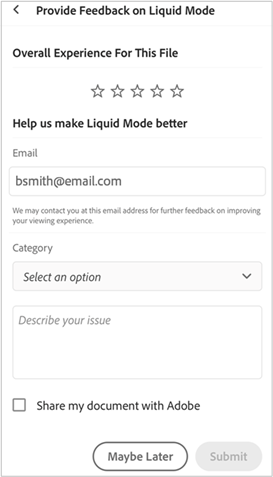PDF 보기
참고 항목
인터페이스를 확인하십시오! 앱 인터페이스가 아래 화면과 같다면 현재 기존 버전을 사용하고 계신 겁니다. 기존 환경을 사용하여 PDF 수정 방법을 확인하십시오. 그렇지 않은 경우 계속 읽어보세요. 
PDF에서 주제 찾기
PDF에서 특정 항목이나 용어를 찾으려면 다음을 수행하십시오.
상단 표시줄에서
 아이콘을 누릅니다
아이콘을 누릅니다검색 필드에 검색어를 입력한 다음, 키패드에서 검색을 선택합니다.
검색 텍스트가 강조 표시되어 화면에 표시됩니다. 상단 표시줄에 있는 < 및 > 화살표를 사용하여 검색어가 포함된 모든 항목을 볼 수 있습니다.
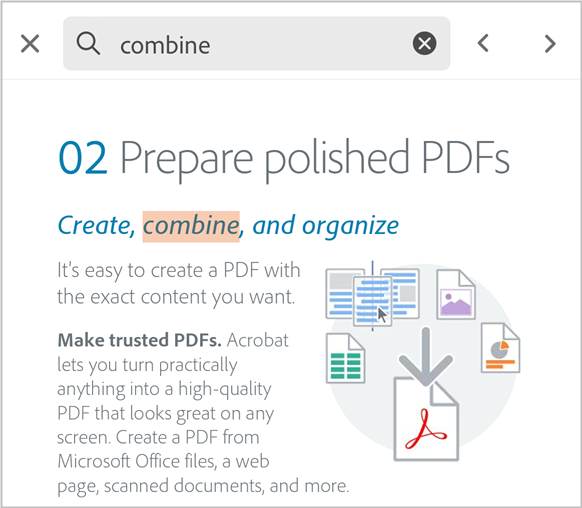
PDF의 전체 화면 보기 표시
PDF를 누르면 도구 모음이 숨겨지고 문서가 전체 화면 보기로 표시됩니다. 전체 화면 보기를 종료하고 도구 모음에 액세스하려면 다시 PDF 상의 아무 곳이나 누릅니다.
전체 화면 보기를 시작하거나 종료하려면 주석, 양식 필드, 버튼 등과 같은 대화형 요소를 누르지 마십시오.
연속 또는 한 페이지 보기 표시
PDF를 연속 모드, 한 페이지 모드, 읽기 모드 등 다양한 모드로 볼 수 있습니다. 야간 모드도 활성화할 수 있습니다.
PDF를 여러 가지 모드로 보려면 다음을 수행하십시오.
PDF의 상단 메뉴에서 보기 설정을 누릅니다.
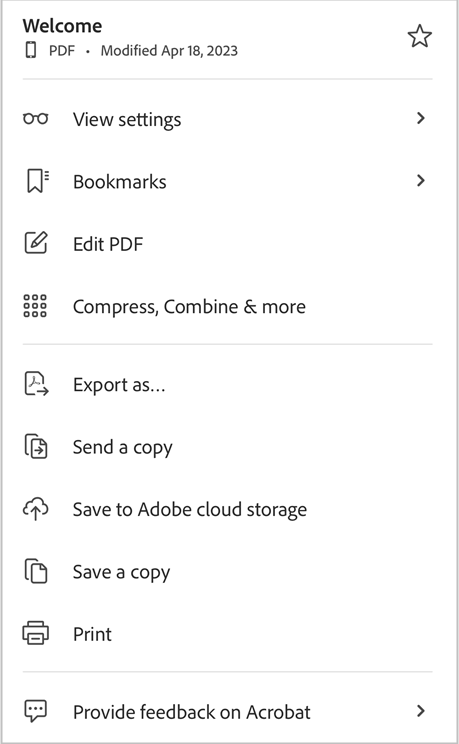
보기 설정 메뉴에서 다음 보기 모드들 중 원하는 모드 하나를 선택합니다.
연속 - PDF의 페이지를 연속으로 스크롤할 수 있습니다.
한 페이지 -문서를 페이지별로 볼 수 있습니다. 페이지를 변경하려면 왼쪽이나 오른쪽으로 밀거나 문서의 왼쪽 또는 오른쪽 가장자리를 누릅니다.
읽기 모드 -가독성을 높이기 위해 텍스트를 확대한 페이지들을 연속으로 볼 수 있습니다. 모든 PDF가 읽기 모드와 호환되는 것은 아닙니다. 가독성을 위해서는 PDF를 Liquid Mode에서 보는 것이 좋습니다.
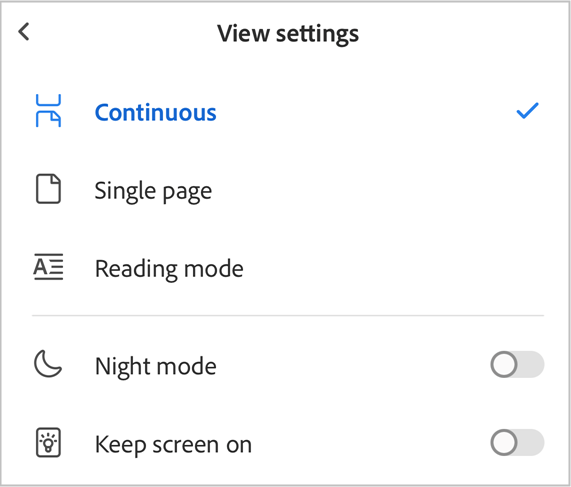
PDF를 야간 모드에서 보려면 야간 모드를 누릅니다.
이렇게 하면 어두운 화면 위에 텍스트를 밝은 색상으로 표시해주는 야간 모드가 활성화됩니다. 기본 보기로 다시 전환하려면 보기 설정을 누른 후 야간 모드를 누릅니다.
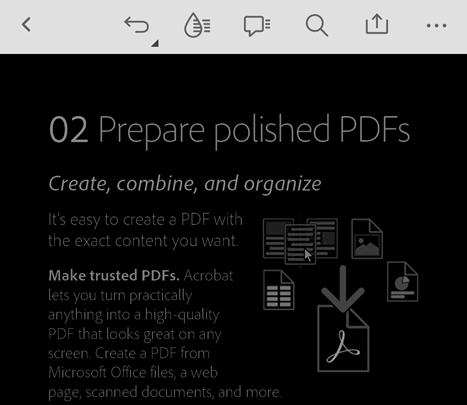
페이지에 책갈피 표시
책갈피를 생성하여 PDF 페이지에 빠르게 액세스할 수 있습니다.
책갈피를 사용한 페이지에 액세스하려면 다음을 수행합니다.
 > 책갈피를 누릅니다.
> 책갈피를 누릅니다.대화 상자에서 액세스할 페이지의 책갈피를 선택합니다.
그러면 선택한 페이지로 이동합니다.
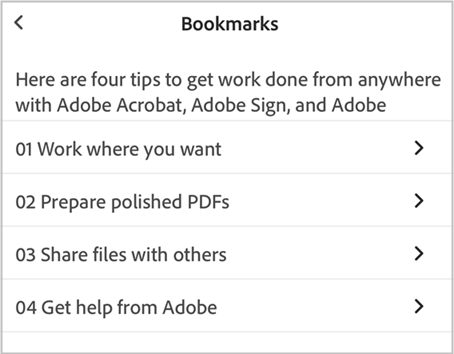
Liquid Mode로 가독성 개선
PDF를 쉽게 읽을 수 있게 만들고 PDF가 유연하게 표시되게 하려면 상단 메뉴에 있는 ![]() 아이콘을 누릅니다.
아이콘을 누릅니다.
그러면 파일이 Liquid Mode로 열려서 휴대폰이나 태블릿 디바이스에서 문서를 쉽게 읽을 수 있도록 PDF의 레이아웃이 개선됩니다.
참고 항목
Liquid Mode에서 텍스트 크기와 문자 간격, 그리고 줄 간격을 조정하여 가독성을 더 높일 수 있습니다. 수행 방법:
Liquid Mode에서
 > Aa 텍스트 설정을 누릅니다.
> Aa 텍스트 설정을 누릅니다.
설정 대화 상자에서 텍스트 설정을 필요에 맞게 조정합니다.

완료하면 문서를 눌러서 설정을 적용합니다.
설정을 취소하려면 모두 재설정을 누릅니다.
Liquid Mode를 종료하려면
 을 다시 누릅니다.
을 다시 누릅니다.
Liquid Mode가 마음에 드십니까? 아니면 문제가 있나요? 여기에 피드백을 공유해주세요.
Liquid Mode에서
 >Liquid Mode에 대한 피드백 제공을 누릅니다.
>Liquid Mode에 대한 피드백 제공을 누릅니다.페이지가 열리면 별을 눌러서 등급을 매깁니다. 선택한 별의 개수가 여러분이 매긴 등급이 됩니다.
필요하면 범주 드롭다운을 누른 후, 문제에 해당하는 범주를 선택합니다.
그 아래의 텍스트 상자에 주석을 입력합니다.
Adobe에 파일을 전송하려면 내 문서를 Adobe와 공유 확인란을 누릅니다.
제출을 누릅니다.